Cette méthode vous permet de connecter directement l’imprimante aux périphériques sans routeur sans fil.
Pour les utilisateurs iOS ou Android, il est pratique d’effectuer la configuration depuis Epson Smart Panel.
Vous ne devez définir qu’une fois ces paramètres pour l’imprimante et le périphérique auxquels vous souhaitez vous connecter. Il est inutile de redéfinir ces paramètres, sauf si vous désactivez Wi-Fi Direct ou restaurez les paramètres réseau par défaut.
Sélectionnez  à l’écran d’accueil.
à l’écran d’accueil.
Pour sélectionner un élément, utilisez les touches 


 et appuyez sur OK.
et appuyez sur OK.

Sélectionnez Wi-Fi Direct.
Appuyez sur la touche OK.
Sélectionnez Autres méthodes.
Sélectionnez Autres SE d'appareil.
Sur l’écran Wi-Fi du périphérique, sélectionnez le SSID affiché sur le panneau de commande de l’imprimante pour vous connecter, puis saisissez le mot de passe.
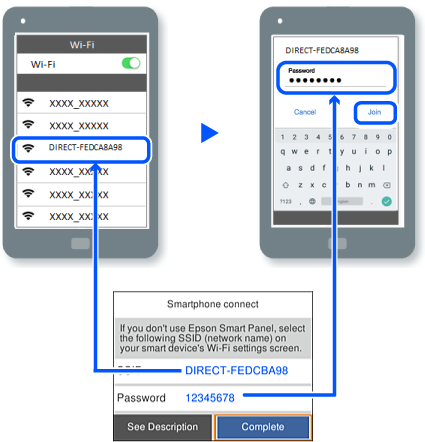
Sur l’écran de l’application d’impression sur l’appareil, sélectionnez l’imprimante à laquelle vous souhaitez vous connecter.
Sur le panneau de commande de l’imprimante, sélectionnez Terminer.
Pour les périphériques qui ont déjà été connectés à l’imprimante, sélectionnez le nom du réseau (SSID) sur l’écran Wi-Fi du périphérique pour les connecter à nouveau.
Si vous utilisez un périphérique iOS, vous pouvez également vous connecter en numérisant le code QR avec la caméra iOS standard. Reportez-vous au lien ci-dessous https://epson.sn.